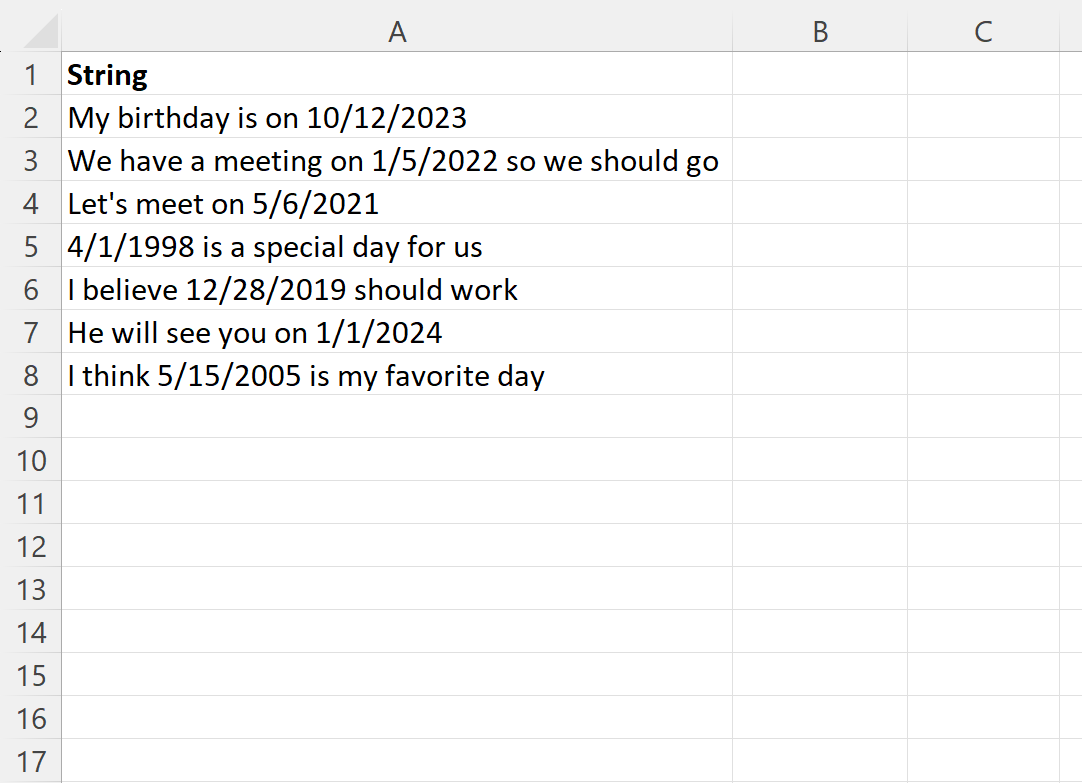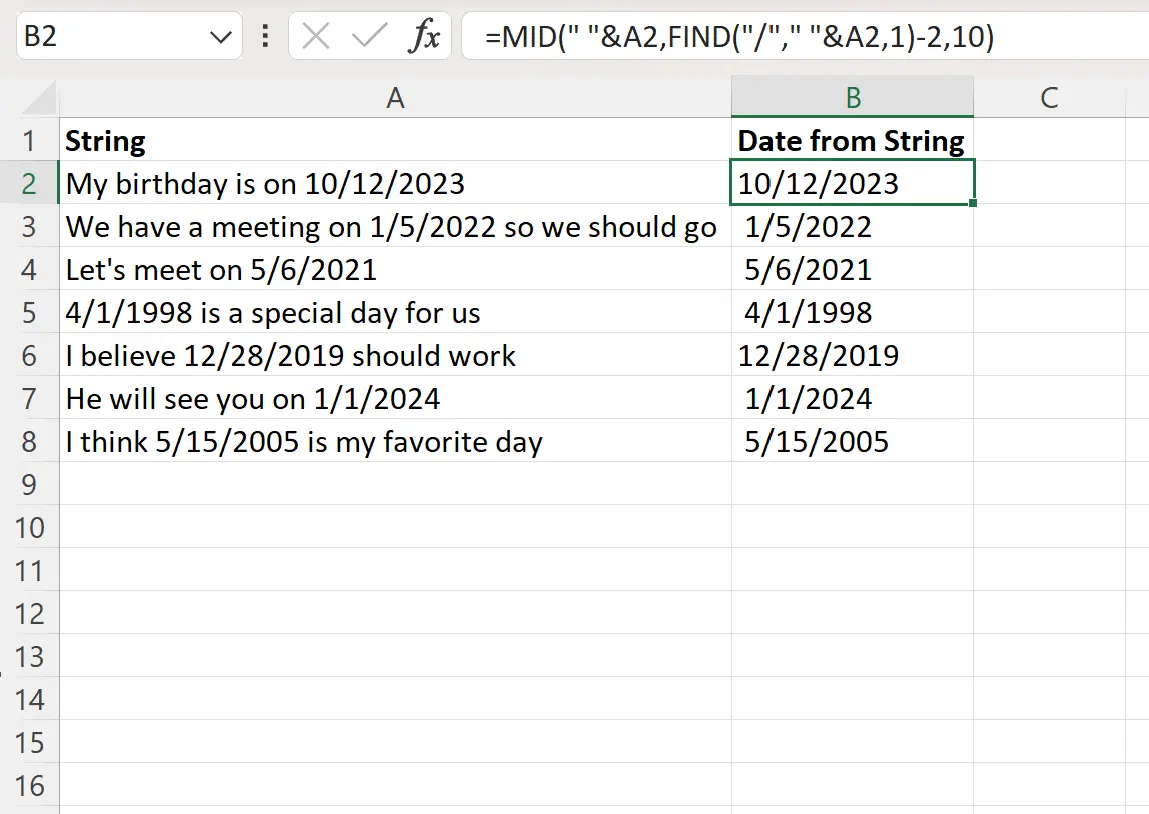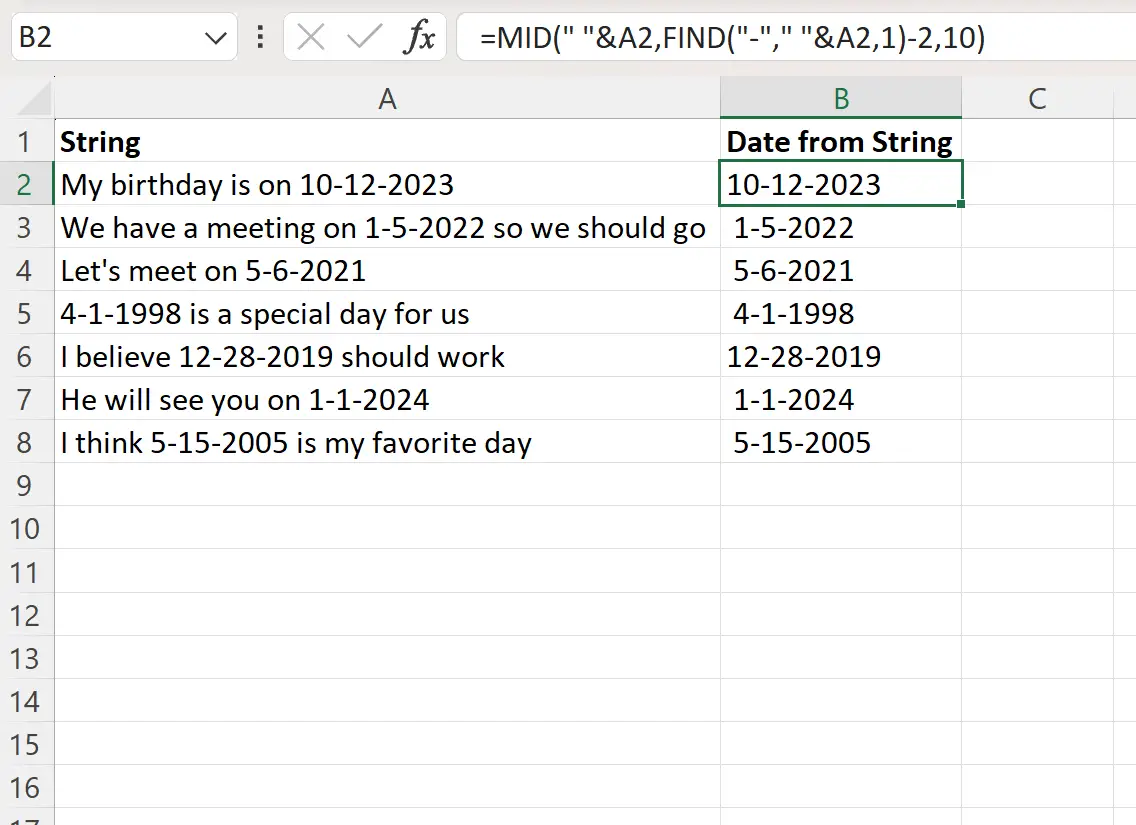Excel:如何从文本字符串中提取日期 |
您所在的位置:网站首页 › 提取单元格文本内容 › Excel:如何从文本字符串中提取日期 |
Excel:如何从文本字符串中提取日期
|
Excel:如何从文本字符串中提取日期经过 本杰明·安德森博
7月 5, 2023
指导
0 条评论 您可以使用以下公式从 Excel 中的文本字符串中提取日期: =MID(" "& A2 ,FIND("/"," "& A2 ,1)-2,10)下面的例子展示了如何在实践中使用这个公式。 示例:从 Excel 中的文本字符串中提取日期假设我们在 Excel 中有以下一列文本字符串,它们都在字符串中的某处包含日期:
假设我们要从每个文本字符串中提取日期。 为此,我们可以在单元格B2中键入以下公式: =MID(" "& A2 ,FIND("/"," "& A2 ,1)-2,10)然后我们可以单击此公式并将其拖动到 B 列中的每个剩余单元格: B 列现在包含 A 列中每个文本字符串的日期。 请注意,如果您的日期格式不是mm/dd/yyyy ,那么您可以更改公式。 例如,如果日期的格式为mm-dd-yyyy ,则可以将FIND函数中的正斜杠替换为连字符: =MID(" "& A2 ,FIND("-"," "& A2 ,1)-2,10)以下屏幕截图显示了如何在实践中使用该公式: B 列现在包含 A 列中每个文本字符串的日期。 这个公式是如何运作的?请记住我们在第一个示例中用于从文本字符串中提取日期的公式: =MID(" "& A2 ,FIND("/"," "& A2 ,1)-2,10)这个公式的工作原理如下: 首先,我们使用FIND函数返回每个文本字符串中第一个斜杠的位置。 例如,在字符串Mybirthdayison10/12/2023 中,此函数返回22 。 然后我们减去 2 得到20 。 然后,我们使用MID函数返回字符串中间从位置20开始最多10 个字符的所有文本。 所以公式返回10/12/2023 。 我们使用相同的逻辑从每个文本字符串中提取日期。 其他资源以下教程介绍了如何在 Excel 中执行其他常见操作: Excel:计算两个时间之间的差异(以小时为单位)Excel:计算两个时间之间的差异(以分钟为单位)Excel:如何计算平均时间 关于作者 本杰明·安德森博 本杰明·安德森博大家好,我是本杰明,一位退休的统计学教授,后来成为 Statorials 的热心教师。 凭借在统计领域的丰富经验和专业知识,我渴望分享我的知识,通过 Statorials 增强学生的能力。了解更多 添加评论取消回复 |
【本文地址】
今日新闻 |
推荐新闻 |